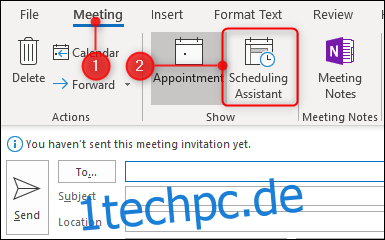Was ist schlimmer, als sich mit jemandem nicht treffen zu können? Erhalten Sie eine Besprechungsanfrage für eine Zeit, in der Sie nicht arbeiten. Wir können das nicht verhindern, aber wir können Ihnen helfen, Outlook einzurichten, damit die Leute zumindest Ihre Arbeitszeiten kennen.
Wenn Sie eine Besprechungsanfrage in Outlook erstellen, hilft Ihnen der Besprechungs > Planungsassistent dabei, eine Zeit zu finden, zu der Sie und die Empfänger der Besprechungsanfrage beide frei sind.
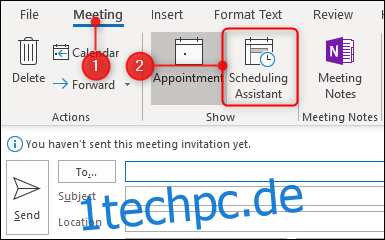
Wenn Sie den Planungsassistenten öffnen, werden die Stunden für jeden Tag jedoch nicht von Mitternacht bis Mitternacht angezeigt; sie sind von 8 bis 17 Uhr.
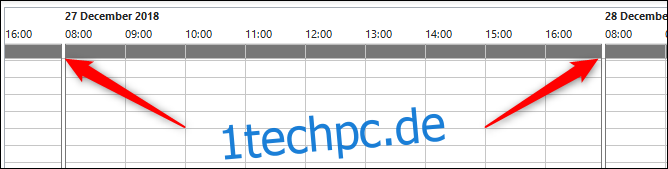
Dies ist der Standardarbeitstag von Outlook, den Sie auf Ihre Arbeitszeit ändern können. Klicken Sie auf Datei > Optionen > Kalender und suchen Sie nach dem Abschnitt „Arbeitszeit“. Hier können Sie Ihre Arbeitszeit ändern.

Outlook zeigt diese Stunden allen Personen mit Zugriff auf Ihren Kalender an, wenn sie versuchen, eine Besprechung mit Ihnen zu buchen.
Nehmen wir an, Sie sind eine Nachteule, die aus der Ferne arbeitet und Ihre eigenen Stunden einstellen kann. Sie müssen nachmittags verfügbar sein, damit es zu Überschneidungen mit Ihren Frühbucherkollegen kommt, aber Sie bevorzugen einen späteren Start, also ändern Sie Ihre Arbeitszeit auf 12 bis 20 Uhr. Wenn Sie eine Besprechungsanfrage erstellen und einen Kollegen hinzufügen, zeigt Outlook Ihre Arbeitszeit als 12:00 bis 20:00 Uhr an und alle Stunden, die sie in diesem Zeitraum nicht arbeiten, werden als hellgrauer Balken angezeigt.
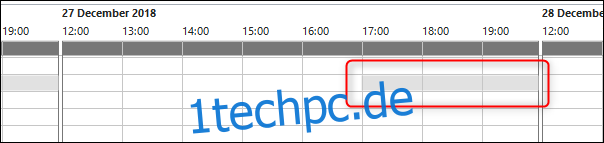
Wenn sie versuchen, ein Treffen mit Ihnen zu buchen, werden ihnen alle Stunden bis 12 Uhr ebenfalls als hellgrauer Balken angezeigt.
Sie können auch Ihre Arbeitstage festlegen. Wenn Sie also in Teilzeit arbeiten oder am Wochenende arbeiten, können Sie dies unter Datei > Optionen > Kalender > Arbeitswoche ändern.
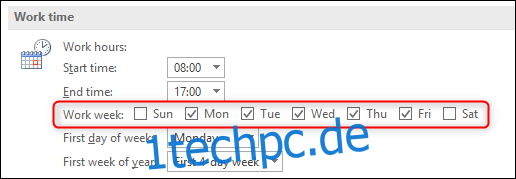
Möglicherweise müssen Sie Ihren Kollegen aufklären, was der graue Balken bedeutet – und ihn ermutigen, seine Arbeitstage und Arbeitszeiten selbst einzuplanen – aber wenn jeder weiß, was das bedeutet, sind die Leute zumindest selbst schuld, wenn sie ein Meeting buchen mit dir für eine Zeit, in der du nicht arbeitest.